Cómo Redondear En Excel
¿Te gustaría aprender cómo redondear en Excel? Esta función te ayudará básicamente a redondear decimales independientemente de tamaño. En este post, te explicaremos cómo usarlo con ejemplos didácticos.

¿Qué es el redondeo en Excel?
La función de redondeo se utiliza básicamente para redondear los valores decimales que se utiliza tanto para redondear los números decimales independientemente del número de dígitos que tengan después del decimal como para elegir hasta qué límite queremos ver los números después del decimal.
Para ello seleccionas el número decimal que quieres redondear, y luego escoges el número de dígitos después del decimal que quieres.
Quizás te puede interesar: Cómo usar la función SI en Excel
Redondear en Excel – Cómo hacerlo
A continuación se muestra la fórmula REDONDA en Excel:
La función ROUND tiene los siguientes argumentos:
- Número: el número que debe ser redondo.
- Número de dígitos: el número de dígitos al que se debe redondear el número.
Como la función ROUND es parte de la función Math & Trig, se encuentra en la pestaña 'Fórmulas'. Sigue el siguiente paso:
- Paso 1: Haz clic en la pestaña Fórmulas.
- Paso 2: Selecciona la opción Math & Trig.
- Paso 3: Selecciona la función REDONDEAR en la lista del menú desplegable anterior.
- Paso 4: Después de hacer clic en la función ROUND, se abrirá una ventana emergente para los argumentos de la función:
- Paso 5: En el campo numérico, ingrese un número que debe ser redondeado.
- Paso 6: En el campo num_digit, ingresa una cantidad de dígitos a la que quieras redondear.
¿Cómo usar la función REDONDEAR en Excel?
La función ROUND en Excel es muy simple y fácil de usar. Comprendamos el funcionamiento de la función REDONDEAR en Excel mediante un ejemplo de fórmula ROUND.
Ejemplo 1
De los datos proporcionados a continuación, extrae los valores redondos.
Entonces el resultado será:
De manera similar, encontramos otros valores usando la función REDONDEAR.
Ejemplo 2
De los datos proporcionados a continuación, extrae los valores redondos.
Entonces el resultado será:
Podemos arrastrar la fórmula usando Ctrl + D o hacer doble clic en la esquina derecha de la celda C15. Entonces el resultado sería:
Explicación:
- Si quieres redondear en Excel un número al 1000 más cercano, usas la función ROUND y pasas -3 en lugar del segundo argumento.
- Para redondear un número al 100 más cercano, pasa -2 en lugar del segundo argumento.
- Para redondear un número a la decena más cercana, pasa -1 en lugar del segundo argumento.
Si quieres redondear en Excel un número de una manera más sencilla, puedes utilizar la función REDONDEAR con el número especificado de dígitos.
Ejemplo 3
De los datos proporcionados a continuación, extrae los valores redondos.
Entonces el resultado será:
Puedes arrastrar la fórmula usando Ctrl + D o hacer doble clic en la esquina derecha de la celda C27. Entonces el resultado sería:
Ejemplo 4
De los datos proporcionados a continuación, extrae los valores redondos.
Entonces el resultado será:
Aquí puedes aprender: Cómo calcular el punto de equilibrio en Excel
Puedess arrastrar la fórmula usando Ctrl + D o hacer doble clic en la esquina derecha de la celda C38. Entonces el resultado sería:
Como puedes ver, redondear en Excel es un procedimiento sencillo que puedes aprender. No tiene dificultad alguna una vez que practicas cada día. Sin importar que pase, te recomendamos que uses la función con estos ejemplos dados y verás que te volverás un experto en poco tiempo. Esperamos haberte ayudado a entender cómo redondear en Excel con los ejemplos y dinámicas expuestas en este post.

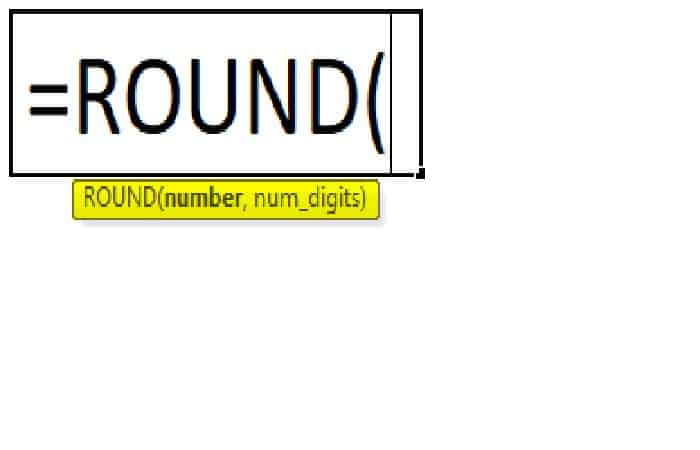
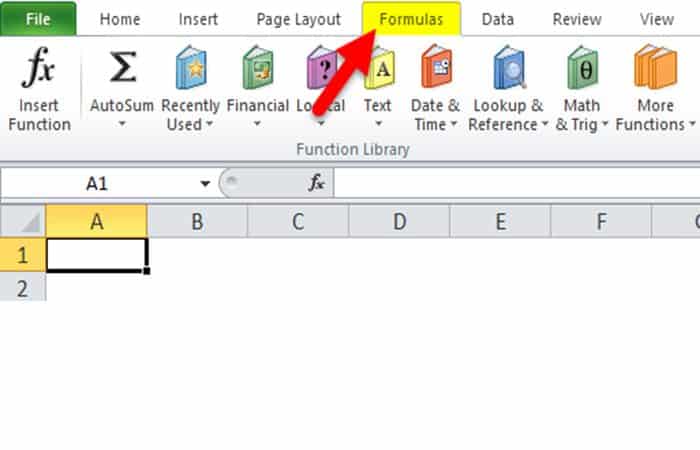
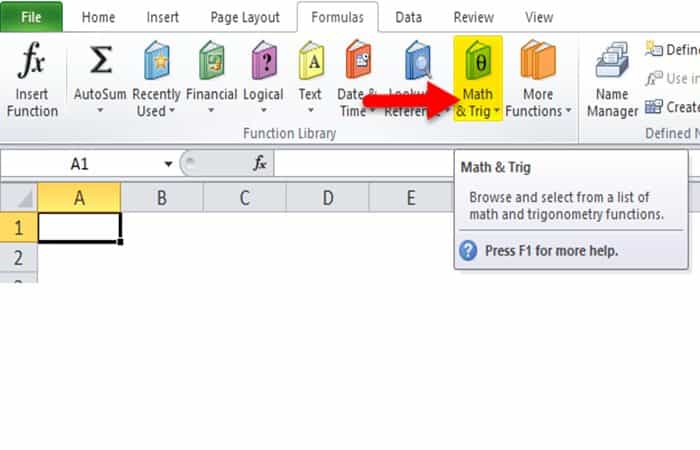
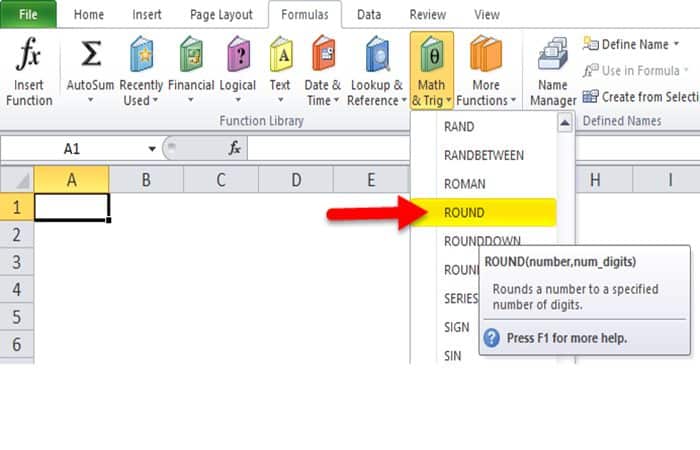
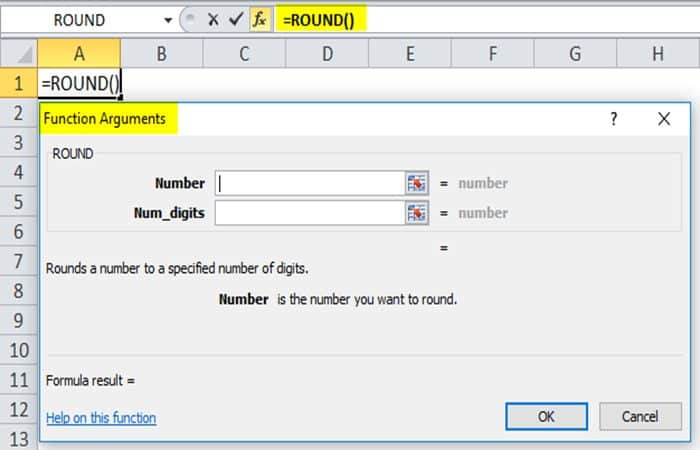
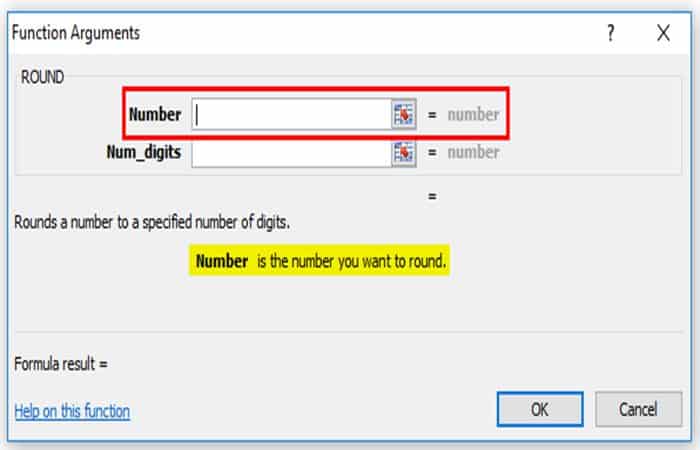
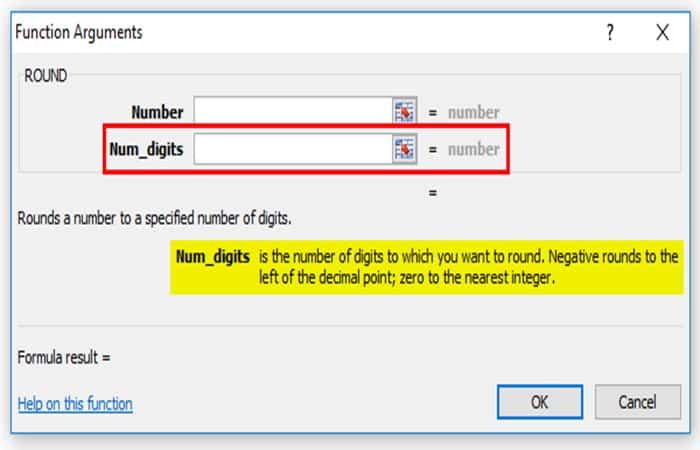
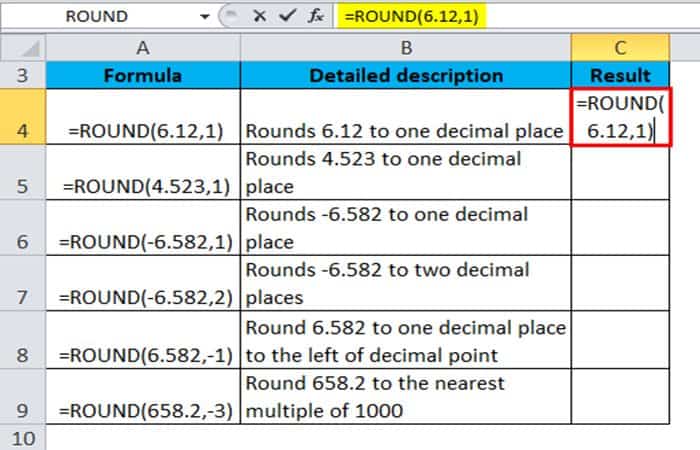
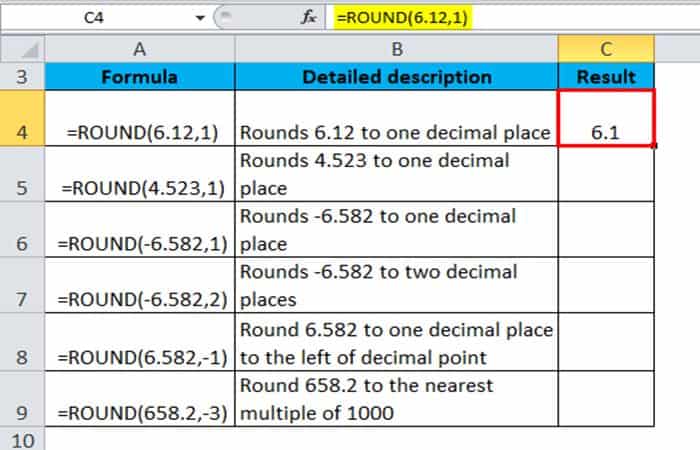
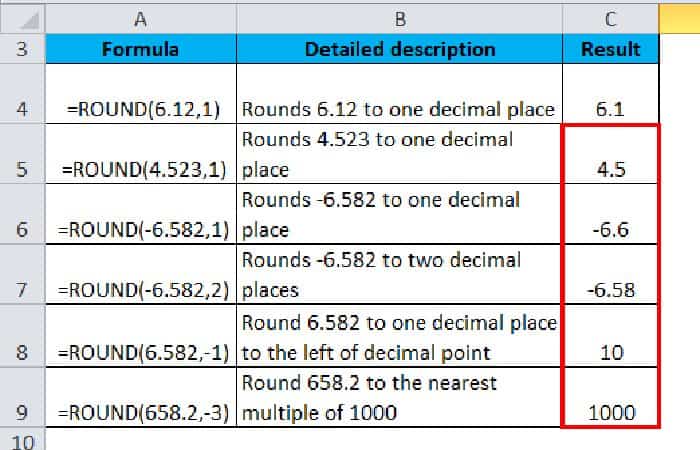
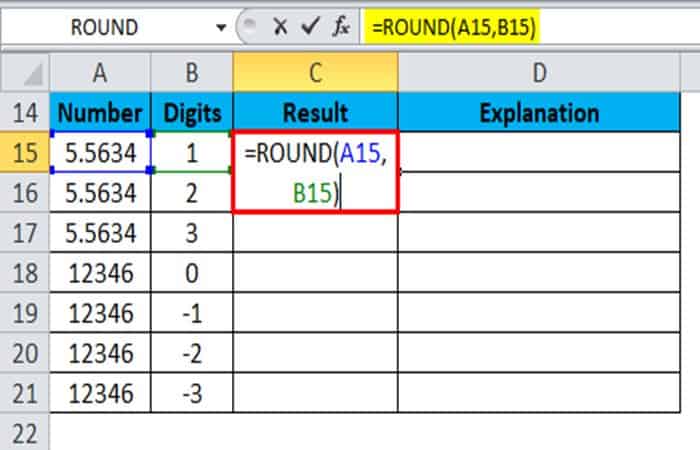
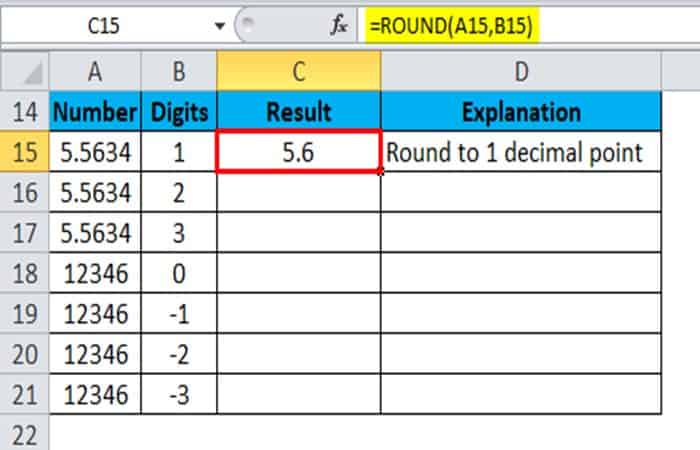
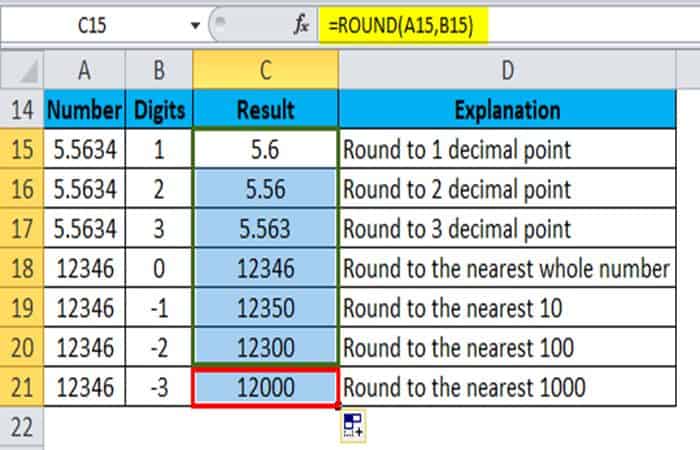
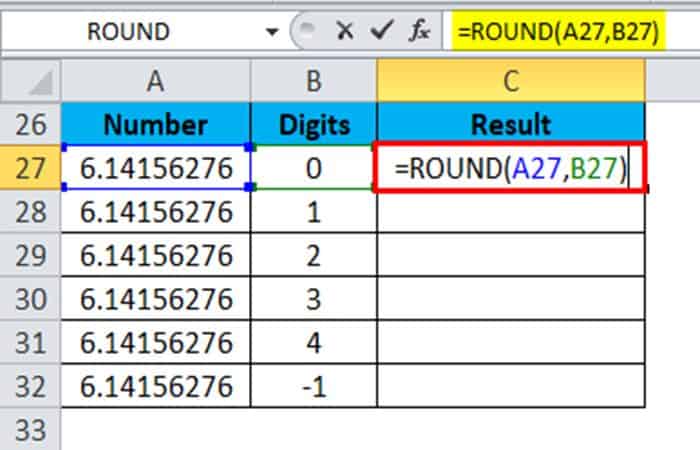
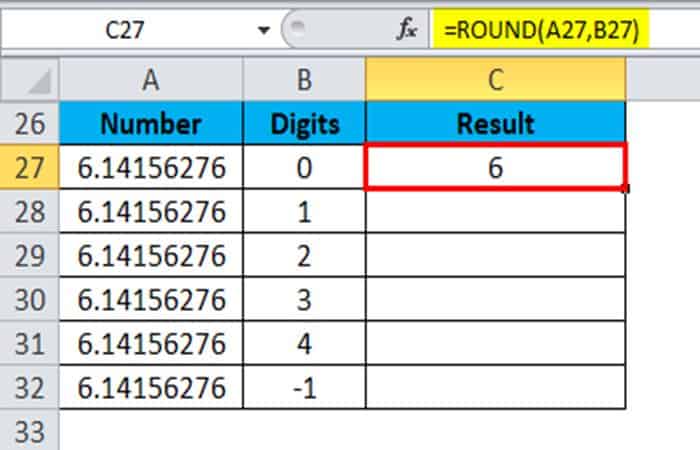

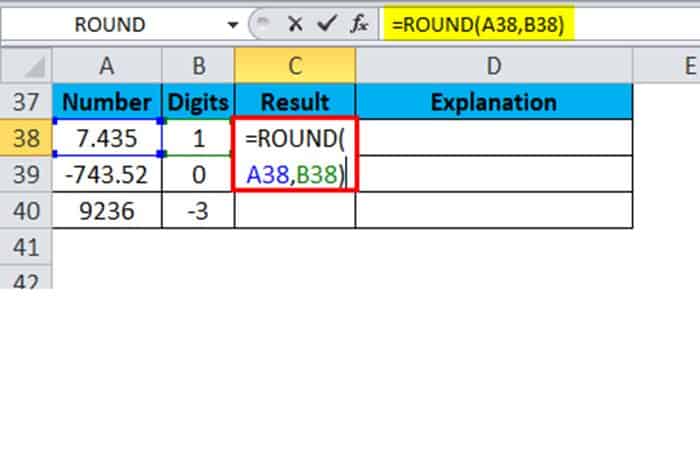
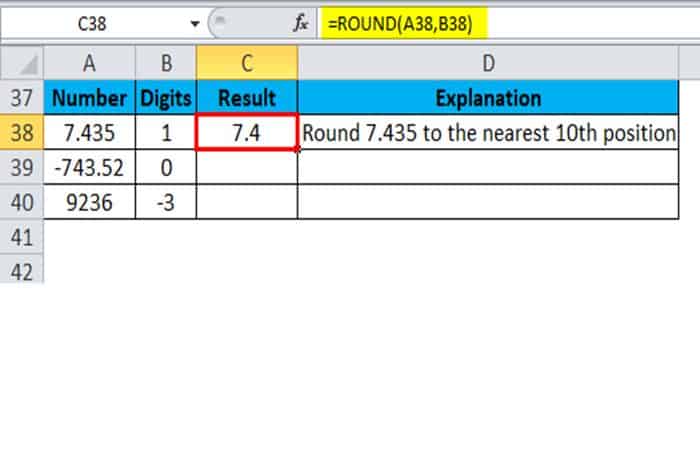
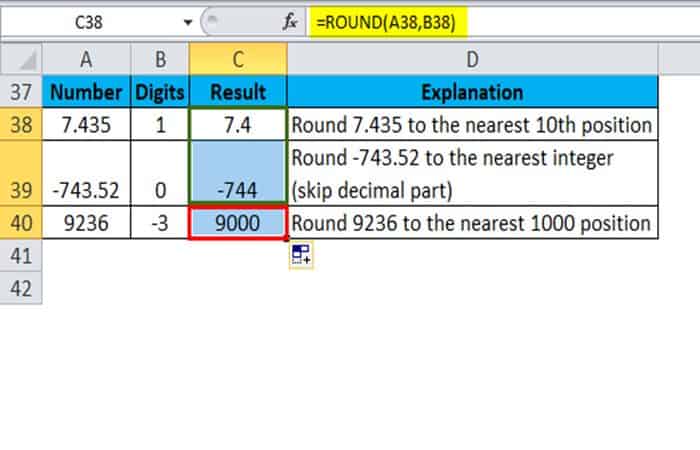
Deja una respuesta